Обновлено май 2024: перестаньте получать сообщения об ошибках и замедлите работу вашей системы с помощью нашего инструмента оптимизации. Получить сейчас в эту ссылку
- Скачайте и установите инструмент для ремонта здесь.
- Пусть он просканирует ваш компьютер.
- Затем инструмент почини свой компьютер.
Пользователи Windows 10 скоро заметят, что их пространство на жестком диске организовано по-другому.

Начиная со следующего крупного обновления системы Windows 10 под названием 19H1, операционная система выделит часть пространства на жестком диске вашего ПК как место для важных системных обновлений и временных файлов (при необходимости периодическое удаление). Когда приходит время выполнить обновление системы, операционная система очищает зарезервированное хранилище и использует его для хранения файлов обновлений.
Хотя потеря некоторого дискового пространства может показаться неудобной, эта конфигурация имеет свои преимущества. Временные файлы теперь заблокированы на основном диске, что снижает вероятность их накопления на жестком диске, а файлы Центра обновления Windows имеют свое собственное назначение.
Хотя выделение зарезервированного пространства происходит автоматически и не может быть отключено без некоторых изменений в реестре (если это остается так, даже когда обновление Microsoft публикуется в апреле), есть способы минимизировать необходимое пространство. Давайте посмотрим, сколько места Microsoft планирует распределить на вашем ПК и как вы можете сохранить его как можно меньше.
Обновление за май 2024 года:
Теперь вы можете предотвратить проблемы с ПК с помощью этого инструмента, например, защитить вас от потери файлов и вредоносных программ. Кроме того, это отличный способ оптимизировать ваш компьютер для достижения максимальной производительности. Программа с легкостью исправляет типичные ошибки, которые могут возникнуть в системах Windows - нет необходимости часами искать и устранять неполадки, если у вас под рукой есть идеальное решение:
- Шаг 1: Скачать PC Repair & Optimizer Tool (Windows 10, 8, 7, XP, Vista - Microsoft Gold Certified).
- Шаг 2: Нажмите «Начать сканирование”, Чтобы найти проблемы реестра Windows, которые могут вызывать проблемы с ПК.
- Шаг 3: Нажмите «Починить все», Чтобы исправить все проблемы.
Чтобы проверить, зарезервировано ли на вашем компьютере
Прежде чем продолжить, убедитесь, что ваша система использует зарезервированную память. В противном случае вам не нужно продолжать, потому что Windows не резервирует дополнительное место на вашем устройстве. Вы можете использовать приложение «Настройки», чтобы проверить, сколько и сколько дополнительного места в системе занимает система.
Как уменьшить размер зарезервированного хранилища в Windows 10
Согласно Microsoft, вы можете удалить дополнительные функции и языковые пакеты, чтобы уменьшить дисковое пространство, которое Windows 10 резервирует для обновлений.
Удаление дополнительных функций

- Откройте настройки приложения.
- Перейдите в Приложения> Приложения и функции.
- Нажмите на ссылку «Управление дополнительными функциями» справа.
- Чтобы удалить дополнительный компонент, выберите его в списке установленных компонентов и нажмите кнопку «Удалить».
Удалите дополнительные языковые пакеты.
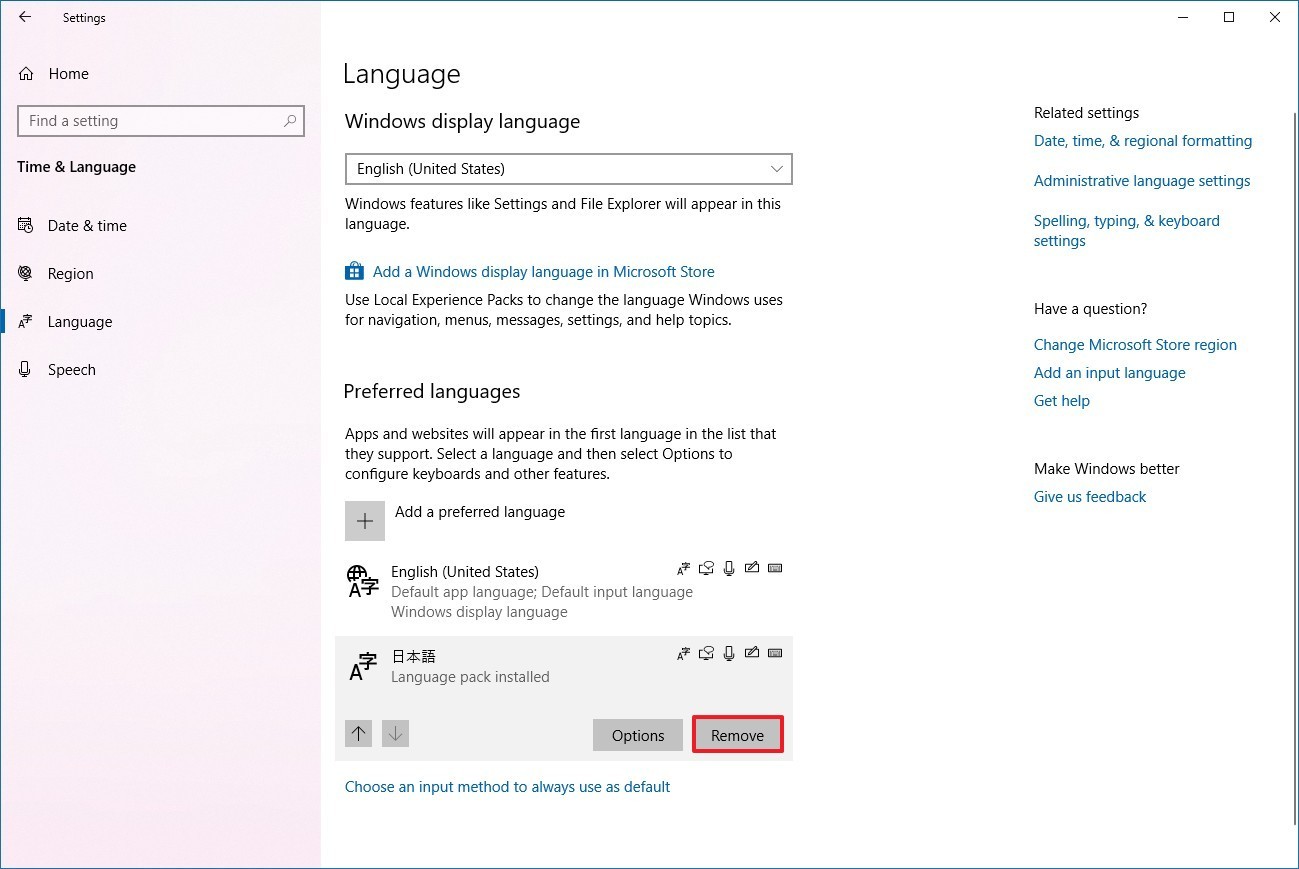
Windows локализована на множество языков. Хотя большинство наших клиентов используют только один язык за раз, некоторые из них переключаются с одного языка на другой или несколько. Если установлены дополнительные языки, Windows увеличивает количество зарезервированных дисковых пространств, чтобы обеспечить достаточно места для поддержки этих языков при установке обновлений. Чтобы узнать, какие языки установлены на вашем устройстве, выберите «Настройки»> «Время и язык»> «Язык». Вы можете уменьшить пространство, зарезервированное на вашем устройстве, удалив языки, которые вы не используете.
- Открыть настройки.
- Перейдите в раздел "Время и язык".
- Слева, нажмите на Регион и язык.
- В списке «Регион и язык» щелкните название языка.
- Кнопка Удалить появляется под именем. Нажмите на нее и все кончено:
Заключение
Когда шаги завершены, эти действия должны вызвать изменение в зарезервированной памяти, чтобы уменьшить объем требуемой памяти.
Хотя эта функция доступна в майском обновлении Windows 10, 2019, вы можете использовать эти шаги для версий 1809 и более ранних версий, чтобы выделить пространство, необходимое для обновления до следующей версии операционной системы.
https://community.amd.com/thread/235454
Совет эксперта: Этот инструмент восстановления сканирует репозитории и заменяет поврежденные или отсутствующие файлы, если ни один из этих методов не сработал. Это хорошо работает в большинстве случаев, когда проблема связана с повреждением системы. Этот инструмент также оптимизирует вашу систему, чтобы максимизировать производительность. Его можно скачать по Щелчок Здесь

CCNA, веб-разработчик, ПК для устранения неполадок
Я компьютерный энтузиаст и практикующий ИТ-специалист. У меня за плечами многолетний опыт работы в области компьютерного программирования, устранения неисправностей и ремонта оборудования. Я специализируюсь на веб-разработке и дизайне баз данных. У меня также есть сертификат CCNA для проектирования сетей и устранения неполадок.

